我们在运用word制作文档时,为了美化页面,希望在页面外加一个边框,或图案。那么word如何实现的呢?以下是小编给大家整理的在Word中为整个文档插入边框的方法,希望能帮到你!在Word中为整个文档插入边框的具体方法步骤1、打开要添加页面边框的文档;2、点击菜单中的“格式”,执......
word 如何设置文本字符边框
word教程
2021-10-05 09:24:18
我们在word中可以给文字设置边框,选中需要设置边框的文本后,可以通过“格式”工具栏添加简单边框,或利用菜单命令添加自定义边框样式,word设置文本字符边框的具体操作如下:
方法1、通过“格式”工具栏设置。
通过工具栏按钮设置字符边框的具体操作如下。
1、选择要设置边框的文本,如选择“生活小常识”文档标题中的“小”文本。
2、单击“格式”工具栏中的“字符边框”按钮,添加默认边框效果,如图1所示。
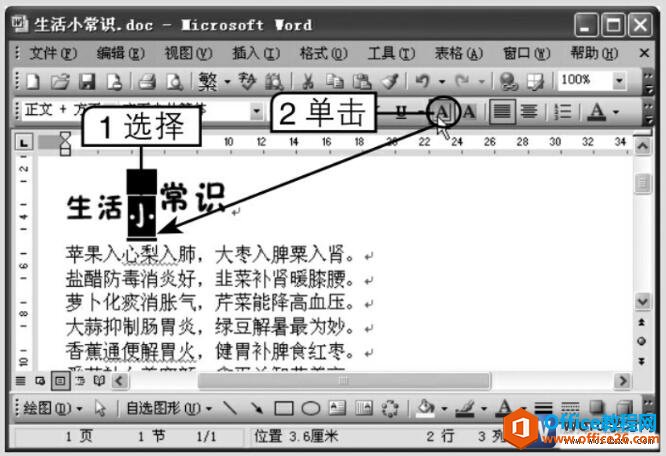
图1
方法2、通过菜单命令设置。
选择【格式】→【边框和底纹】菜单命令,在打开的“边框和底纹”对话框中单击“边框”选项卡,在其中可以对边框样式和颜色等进行设置。
1、选择word文档中的“萝卜化痰消胀气”文本,选择【格式】→【边框和底纹】菜单命令,在打开的对话框中单击“边框”选项卡。
2、在“设置”选项栏中选择一种边框样式,如选择“方框”选项。
3、在“线型”列表框中选择一种线条样式,如选择“虚线”选项。
4、在“颜色”下拉列表框中指定边框的颜色,如选择“蓝色”选项。
5、在“宽度”下拉列表框中选择线条宽度,如选择“1 1/2磅”选项。
6、完成后在“预览”框中预览文本边框效果,如图2所示。
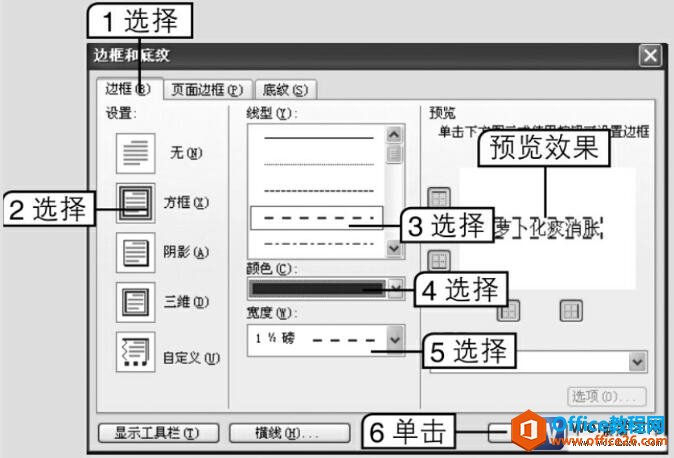
图2
7、单击确定按钮应用边框效果,如图3所示。

图3
在这里我们需要说明一下,在设置默认字符边框后只需选中文本再次单击字体按钮,便可取消边框。对于自定义的边框可以打开“边框”选项卡,在“设置”选项栏中选择“无”选项。
标签: word设置文本字符边框
相关文章
